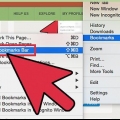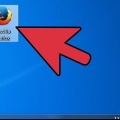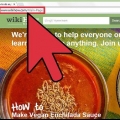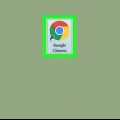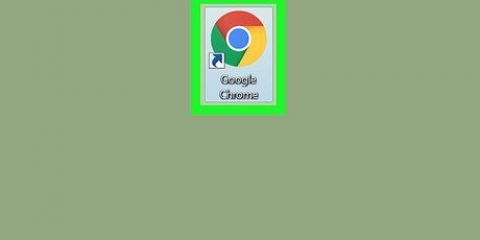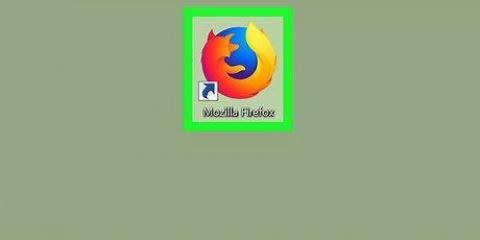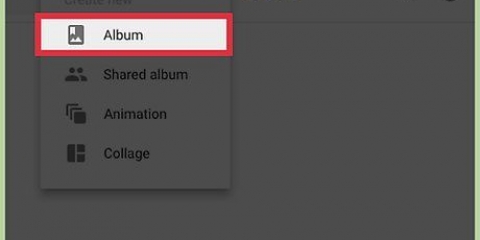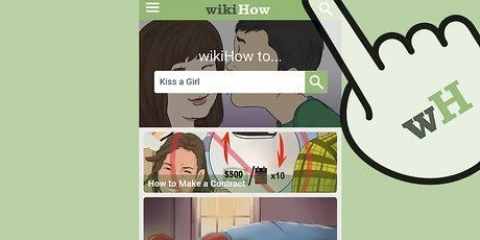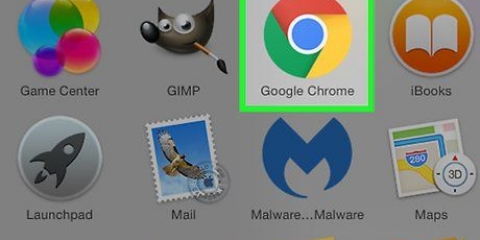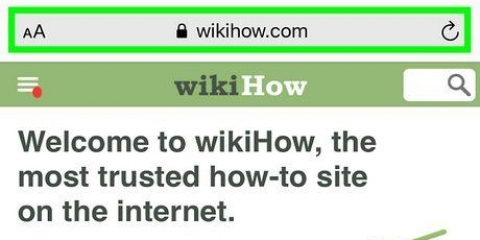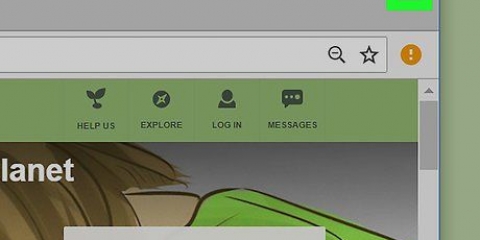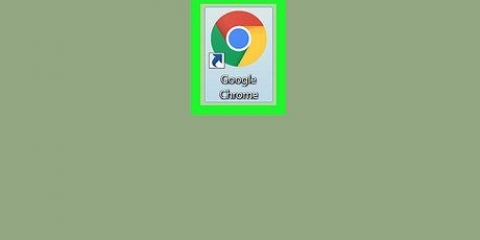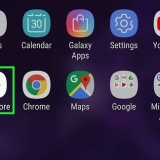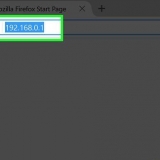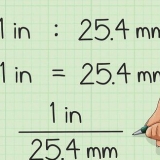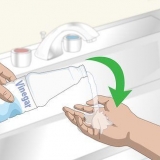Klicka på "Bokmärk den här sidan" för att bokmärka sidan som är öppen. Med alternativet "Lägg till bokmärke för öppen sida" kan du skapa bokmärken för alla öppna flikar. Klicka på "Visa bokmärkesfält" för att aktivera ett praktiskt bokmärkesfält under sökfältet. Dra dina bokmärken för att ordna om eller placera dem i mappar. Högerklicka på en länk för att redigera, byta namn på, kopiera eller klistra in ett bokmärke.

Bokmärkesfält: Den här är reserverad för dina mest använda bokmärken. Alla bokmärken i den här mappen kommer också att visas i fältet högst upp i Chrome. Andra bokmärken: Det här är samlingen av bokmärken som inte finns i din bokmärkesfält. Mobilbokmärken: Här är alla dina bokmärken från din Chrome-mobilapp, om du har anslutit ditt Google-konto till din telefon och dator.





Klicka på de tre vertikala prickarna i det övre högra hörnet av Chrome. Klicka på "Bokmärken". Klicka på "Visa bokmärkesfält". Du kan också trycka på Ctrl/Cmd + Shift + B för att få fram bokmärkesfältet. 
Att resa Arbete Bloggar att följa Barn Stava Pengar Specialprojekt

Välj rutan "Tillägg" under din sökning. Populära tillägg för att organisera bokmärken, ta bort döda länkar och skapa mappar inkluderar SuperSorter, Sprucemarks och Chromes egen Bookmarks Manager.
När du loggar in på Gmail ansluts dina enheter automatiskt. Om du fortfarande behöver logga in på Google efter det, skriv "Logga in på Google" i sökfältet och följ instruktionerna. 








Ta bort onödiga bokmärken för att rensa upp. Tryck Ctrl+⇧Skift+O för att snabbt öppna bokmärkeshanteraren.
Ordna bokmärken i chrome
Du kan använda bokmärken för att spara webbsidor. De är mycket användbara om du vet var du kan hitta dem. Men många internetanvändare vet att om du ofta bokmärker dem och sedan glömmer dem, kan du efter ett tag inte längre se skogen för träden. Google Chrome har ett sätt att göra det enklare att organisera dina bokmärken, men det tar fortfarande ett tag att sålla igenom allt.
Steg
Metod 1 av 4: Med bokmärkshanteraren

1. Använd bokmärkeshanteraren för att se alla dina bokmärken tillsammans. Detta är det enklaste sättet att organisera dina bokmärken och mappar utan att behöva växla mellan menyer och verktygsfält hela tiden. Bokmärkshanteraren låter dig organisera dina bokmärken, skapa och organisera mappar, redigera bokmärken och söka i alla dina länkar.
- Se till att du har den senaste bokmärkeshanteraren genom att gå till "Om Google Chrome" (URL: chrome://chrome/). Om du inte har den senaste versionen kommer Chrome automatiskt att uppdatera sig själv på den här sidan.

2. Klicka på de tre vertikala prickarna i det övre högra hörnet av Chrome. Det är här du justerar dina inställningar i Chrome. Du kommer nu att se en liten vit meny, med `Ny flik` överst.
Denna ikon ersätter "hamburgerikonen", de tre raderna ovanför varandra.

3. Klicka på "Bokmärken" >`. Du kommer nu att se en ny meny, med några alternativ överst och dina bokmärken under den. Här kan du kontrollera dina bokmärken och göra en enkel rengöring.

4. Välj "Bokmärkshanteraren" för att ta full kontroll över dina bokmärken. Du kommer nu att öppna en sida där du enkelt kan redigera dina bokmärken. Dina bokmärken listas i mitten av sidan och dina mappar finns till vänster. Du kan öppna ett bokmärke genom att dubbelklicka på det, och genom att klicka på en mapp kan du se bokmärkena i den mappen.

5. Observera att Chrome automatiskt delar upp alla dina bokmärken i två eller tre mappar. Se mapparna till vänster i fönstret. Du kommer förmodligen att se några inbäddade mappar där. Det här är mappar som finns i andra mappar. Alla dessa mappar är organiserade i tre rotmappar. Alla dina bokmärken måste i en av dessa större mappar:

6. Dra ett bokmärke eller mapp för att flytta det. Det är väldigt enkelt att organisera ditt bokmärke på den här sidan: klicka på en länk, håll ner musknappen och dra bokmärket till önskad mapp. Släpp musknappen för att släppa bokmärket.

7. Högerklicka på mitten av sidan för att lägga till mappar eller bokmärken. Genom att högerklicka på ett tomt område i mitten av sidan öppnas en liten meny där du kan lägga till nya mappar och länkar. Du måste sedan lägga till ett namn och länk till bokmärket, eller välja var mappen ska placeras. Du kan alltid justera dessa val, till exempel genom att dra en mapp till en annan plats.
I den här menyn kan du även ångra tidigare justeringar.

8. Högerklicka på en länk eller mapp för att byta namn. Du kan också ändra länken eller kopiera och klistra in bokmärket någon annanstans. Högerklicka på bokmärket och välj "Redigera" för att ändra webbadressen eller namnet.

9. Använd sökfältet för att söka i dina bokmärken – och deras innehåll. Detta är utan tvekan den mest användbara nya funktionen i Chromes bokmärkeshanterare: sökfältet tar både dina bokmärkes titlar och orden på webbplatserna med dig när du söker efter något. Till exempel, om du har några listor över "årets bästa filmer" som bokmärkes och du vill se om American Hustle finns med på någon av dessa listor, kan du bara söka efter den filmen utan att öppna alla bokmärken.
Det här är ett bra verktyg för att organisera dina bokmärken, till exempel kan du söka efter "filmer" och lägga alla resultat i sin egen mapp.
Metod 2 av 4: Ordna dina bokmärken i mappar

1. Klicka på asterisken bredvid webbadressen för att bokmärka en sida. URL:en är webbadressen till sidan du är på (till exempel https://www.wikihow.com). Du kommer att spara sidan så att du snabbt kan hitta den senare, och du kommer att se en liten ruta med alternativ. Du kan också trycka på Ctrl/Cmd + D samtidigt för att skapa ett bokmärke.
- Klicka på papperskorgen för att ta bort länken.
- Klicka på den fetstilta texten för att redigera titeln.
- Klicka på menyn bredvid "Mapp" för att se en lista över dina bokmärkesmappar.

2. Använd bokmärkesfältet för webbplatser du besöker ofta. Bokmärkesfältet är en samling länkar som finns under sökfältet, så att du snabbt kan komma åt dem när du behöver dem. Du kan snabbt och enkelt lägga till en länk till bokmärkesfältet genom att klicka på ikonen till vänster om "http" eller "https" och dra den till fältet under URL:en. Om du inte ser ett bokmärkesfält alls:

3. Använd mappar för att gruppera liknande bokmärken. Mappar är hemligheten bakom organiserade bokmärken eftersom de eliminerar röran i dina bokmärken och gör det lättare att hitta rätt bokmärke.För att skapa en bokmärkesmapp, högerklicka på bokmärkesfältet och välj "Lägg till mapp"...`. Du kommer nu att se ett litet fönster där du kan ge mappen ett namn och en plats. Du kan till exempel skapa mappar för:

4. Skapa undermappar för att organisera dina bokmärken ännu bättre. Detta är klokt om du har många mappar. Till exempel har du en mapp som heter "Arbete". För att göra den här mappen ännu mer effektiv kan du lägga till undermappar för att hjälpa till att organisera dina bokmärken ännu bättre, till exempel `Forskning`, `Projekt` och `Ekonomi`. För att skapa en undermapp, klicka på "Lägg till mapp"...` och välj sedan mappen där du vill lägga din nya mapp.
För att bokmärka en undermapp kan du hitta och välja undermappen i fönstret "Lägg till bokmärke". Du kan också bara dra bokmärket till lämplig undermapp. Håll sedan musen över den första mappen tills den öppnas och placera sedan bokmärket i rätt undermapp.

5. Skaffa ett tillägg som automatiskt organiserar dina bokmärken. Appar för Chrome kallas "tillägg". Det här är extrafunktioner som du kan lägga till i Chrome. För att ladda ner ett tillägg, gå till Chrome Web Store och leta efter "Bookmark Organizer" i det övre vänstra hörnet.
Metod 3 av 4: Organisera mobila bokmärken

1. Logga in med ditt Google-konto för att synkronisera alla dina bokmärken. När du laddar ner Chrome-appen på din telefon blir du ombedd att logga in med ditt Google- eller Gmail-konto. Om du gör detta kommer alla dina datorbokmärken att läggas i din telefon, i mappen "Skrivbordsbokmärken".

2. Tryck på de tre vertikala prickarna i det övre högra hörnet på skärmen. Detta öppnar inställningarna och här kan du se dina bokmärken.

3. Klicka på stjärnan för att bokmärka en sida. Överst i menyn ser du fyra symboler: en fyrkant med en pil, en stjärna, en rund pil och de vertikala prickarna. Klicka på stjärnan för att bokmärka den aktuella sidan.

4. Klicka på "Bokmärken" för att se dina sparade bokmärken. Du kommer nu att se ett antal mappar för dina bokmärken. Det finns minst två: mobila bokmärken och skrivbordsbokmärken. "Mobila bokmärken" listar alla länkar du har sparat på din telefon, och "Skrivbordsbokmärken" listar allt du har sparat på din dator. Klicka på en karta för att se dina sparade länkar.

5. Klicka på pennikonen för att lägga dina bokmärken i mappar. Om du klickar på pennikonen i det övre högra hörnet ser du ett "x" ovanför varje bokmärke. Du kan nu flytta dina bokmärken med fingret och lägga dem i mappar.

6. Peka och håll ned ett bokmärke för att redigera eller ta bort det. Håll fingret på bokmärket i en eller två sekunder. Du kommer nu att presenteras med en liten meny där du kan redigera, ta bort, öppna och öppna bokmärket i ett inkognitofönster.
Klicka var som helst ovanför menyn för att avbryta åtgärden.
Metod 4 av 4: Felsökning

1. Du kan inte se dina bokmärken. Se till att du är inloggad med ditt Google-konto genom att klicka på "Logga in" i det övre högra hörnet av Bokmärkshanteraren. Chrome kommer då ihåg alla bokmärken på ditt konto och synkroniserar dem på alla dina enheter. Så om du loggar in med ditt konto i en Chrome-webbläsare kan du hitta dina bokmärken i bokmärkeshanteraren.
- Klicka på den lilla triangeln bredvid en mapp i Bokmärkshanteraren för att visa dolda mappar.

2. Du kan inte hitta Bookmark Manager. Se till att du har den senaste versionen av Chrome. Klicka på de tre vertikala prickarna i det övre högra hörnet av Chrome och välj "Om Google Chrome". Här kan du se om du har den senaste versionen, och uppdatera din webbläsare vid behov.

3. Du kan inte dela dina bokmärken med andra. Din mapp är förmodligen inställd på privat. Detta är inte lätt att ändra, men du kan skapa en ny offentlig mapp och dra länkarna dit. Sedan kan du klicka på "Dela den här mappen" i Bokmärkshanteraren.
Kom ihåg att en mapp i en privat mapp alltid är privat själv.

4. Du kan inte hitta bokmärkesfältet. Tryck på Ctrl/Cmd + Shift + B. Nu bör du se bokmärkesfältet. Om du fortfarande inte ser något, försök Installera om Chrome.
Tips
Оцените, пожалуйста статью